nvidia登录不上去?nvidia登录页面无法加载的解决教程
nvidia登录不上去?近期有很多用户反映在使用nvidia时出现了登录页面无法加载的情况,为此十分苦恼,不知道应该如何解决。对此今天小编就为大家带来nvidia登录页面无法加载的解决方法介绍,步骤简单,安全有效,我们一起来看看吧。
解决方法:
登录网络的DNS需要修改,更改之后才能登录上去。
1、按下win+x,出现开始菜单;
2、选择 Windows Powershell (管理员);
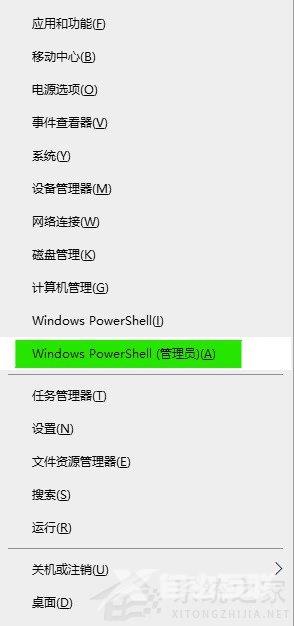
3、输入netsh winsock reset,然后回车;
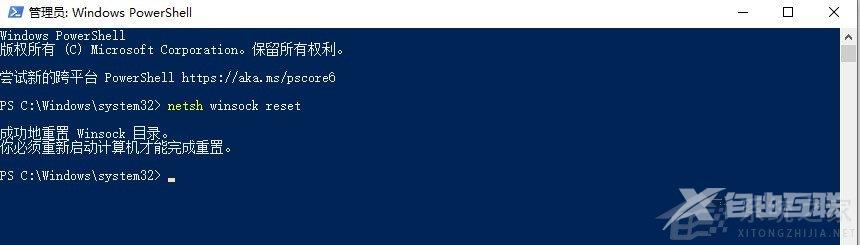
4、重启电脑,修改DNS,控制面板-----网络和共享中心;
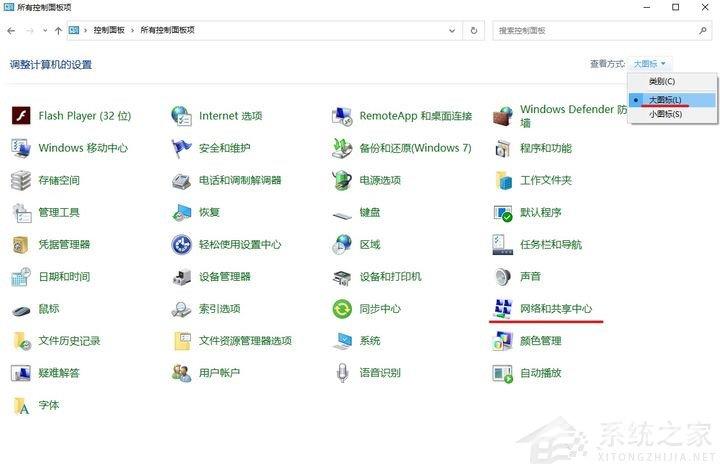
5、更改适配器设置;
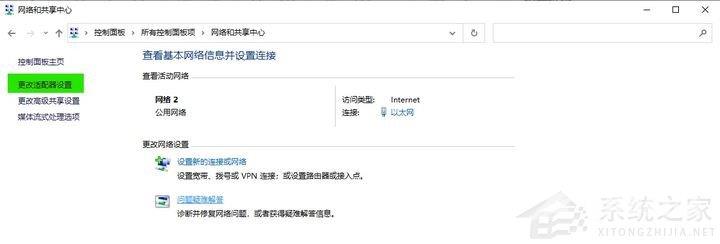
6、选择当前连的网(WLAN或者以太网),右键属性;
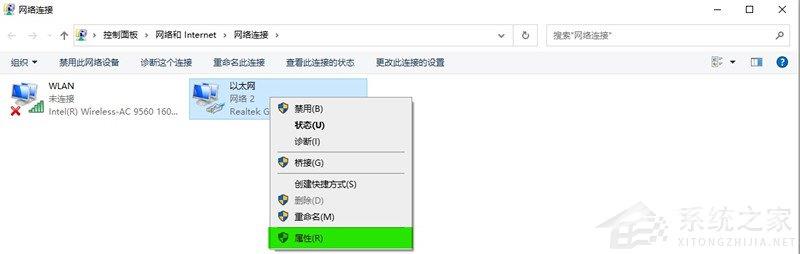
7、网络选项卡找到Internet 协议版本4 (TCP / IPv4)双击或者点下面属性;
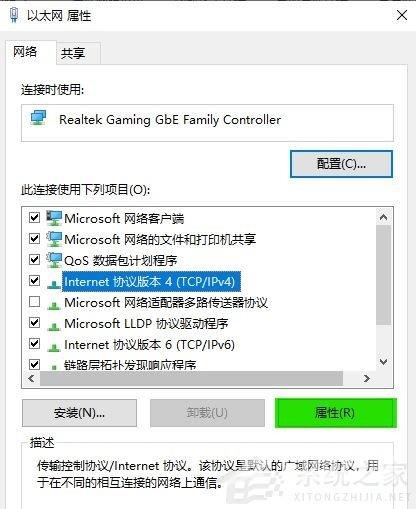
8、使用下面的DNS服务器地址——首选填4.2.2.1,备用填4.2.2.2;
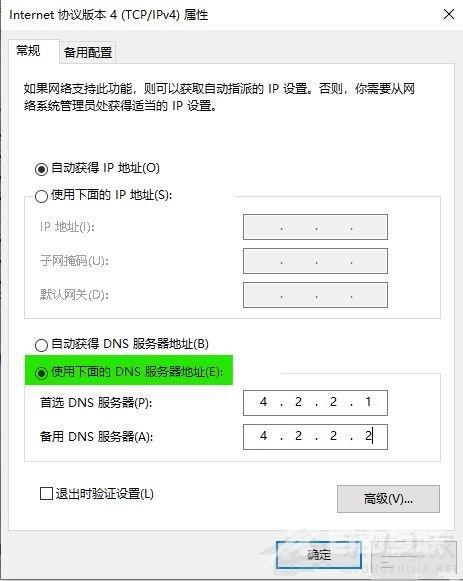
9、确定——重启GeForce Experience
注意:应该会导致浏览器上网找不到路,其他的程序如果也懵逼了,记得把DNS改回自动获得。
补充:上面那套DNS不行,可以试试这些DNS:
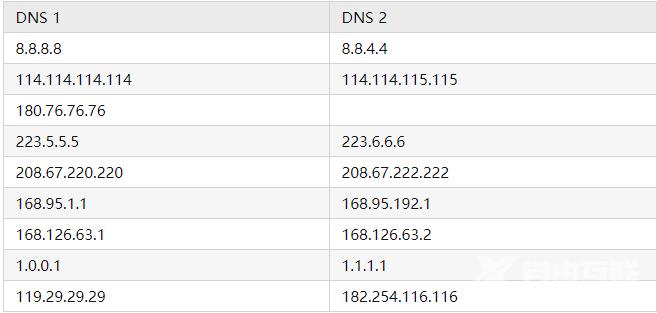
以上可以混用,比如首选填114.114.114.114,备选填8.8.8.8
每当我用一些软件发生网络迟钝的时候,总会想到来改下DNS,前提是要找到接近软件服务器的DNS
比如我刚要更新显卡驱动程序,不改DNS的情况下:

改成4.2.2.1和8.8.8.8之后:

不同地区各个运营商效果都不一样,可以试验一下。
部分同学可能需要进一步操作,才能达到效果。比如把IPv6关掉:
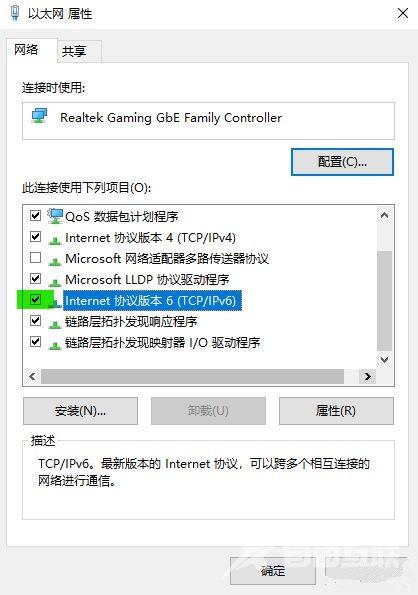
把前面的勾打掉即可——确定——再重启英伟达登录程序。
阅读本文的人还阅读:
由于找不到vcruntime140_1.dll无法执行代码的解决方法